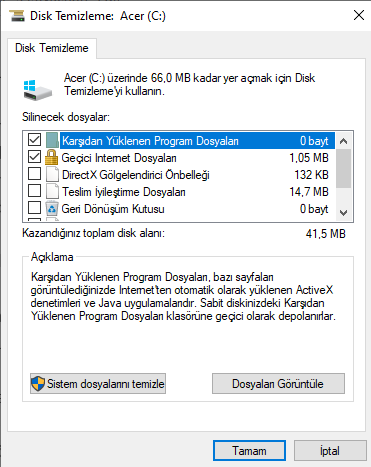Windows işletim sistemlerinde varsayılan olarak dosyaların uzantıları gözükmeyecek şekilde ayarlıdır. Bu ayarı değiştirerek dosyaların isminin yanında uzantılarının da gözükmesini sağlayabiliriz. Şimdi bu işlemin nasıl yapıldığını öğrenelim;
Konumuza geçmeden önce bu işlemin Windows’un tüm işletim sistemlerinde aynı şekilde yapıldığını hatırlatmak istiyorum. Şimdi konumuza geçelim ve bu ayarın nasıl yapıldığını öğrenelim;
1-) İlk olarak Denetim Masasının içine giriş yapıyoruz,
2-) Denetim Masası içinden Dosya Gezgini Seçenekleri yazan yere tıklıyoruz.

3-) Gelen ekranda ilk olarak Görünüm yazan sekmeye tıklıyoruz. Daha sonra açılan alt bölümden Bilinen dosya türleri için uzantıları gizle yazan yerin yanındaki işareti kaldırıyoruz ve Tamam butonuna tıklıyoruz.

Artık tüm dosya isimlerinin yanında uzantıları da gözükecektir.